电脑运行游戏或程序提示以兼容模式打开怎么解决 电脑运行游戏或程序提示以兼容模式打开怎么处理
时间:2017-07-04 来源:互联网 浏览量:
今天给大家带来电脑运行游戏或程序提示以兼容模式打开怎么解决,电脑运行游戏或程序提示以兼容模式打开怎么处理,让您轻松解决问题。
现在,很多用户都喜欢玩游戏,最近,有些用户在Win7电脑中运行红色警戒策略类游戏时提示“需要以兼容模式打开”而且打开其他软件也弹出此提示。那么,在电脑中运行游戏或者打开程序时弹出上述提示该怎么来处理呢? 具体方法如下: 1、选择你要运行的软件,右单击弹出快捷菜单中选择属性; 2、打开软件属性对话窗口,选择”兼容性“选项卡;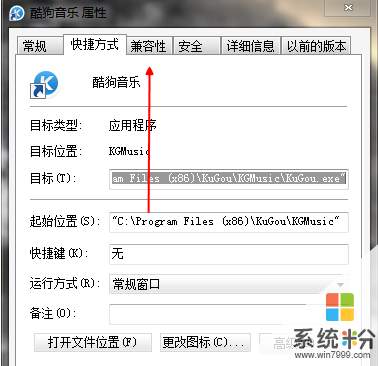 3、以兼容模式运行这个程序前面打钩;
3、以兼容模式运行这个程序前面打钩;
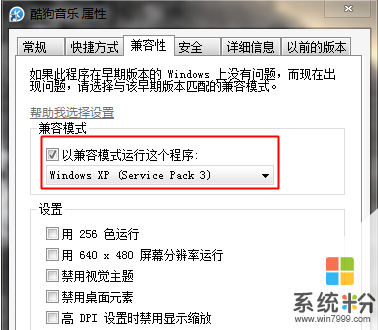 4、然后在众多模式中选择可兼容的模式如XP模式;
4、然后在众多模式中选择可兼容的模式如XP模式;
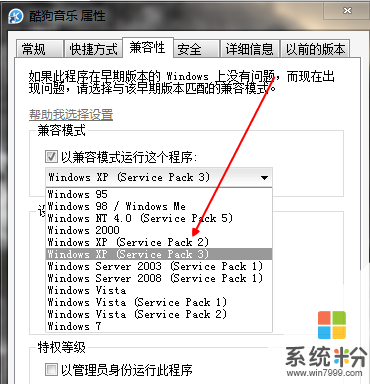 5、还可以设置软件兼容的分辨率和256色运行,以管理员身份运行程序;
5、还可以设置软件兼容的分辨率和256色运行,以管理员身份运行程序;
 6、最后确定保存,退出后双击软件打开即可。
6、最后确定保存,退出后双击软件打开即可。
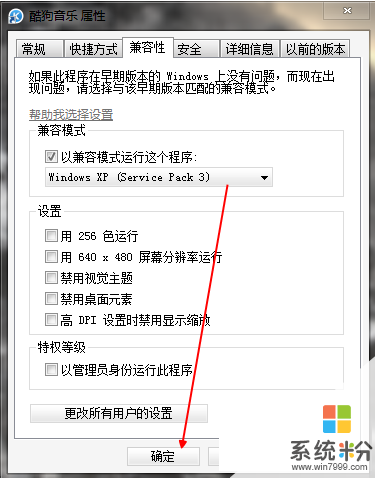 关于在电脑中运行游戏提示需要以兼容模式打开的处理方法小编就和大家介绍到这了,要是用户在电脑中玩游戏时也遇到同样问题话,不妨参考本文介绍的方法来处理。
关于在电脑中运行游戏提示需要以兼容模式打开的处理方法小编就和大家介绍到这了,要是用户在电脑中玩游戏时也遇到同样问题话,不妨参考本文介绍的方法来处理。
以上就是电脑运行游戏或程序提示以兼容模式打开怎么解决,电脑运行游戏或程序提示以兼容模式打开怎么处理教程,希望本文中能帮您解决问题。
我要分享:
相关教程
- ·怎样让Windows8运行不兼容的程序和游戏 让Windows8运行不兼容的程序和游戏的方法
- ·Windows7系统下怎样设置特定软件以兼容模式运行 Windows7系统下设置特定软件以兼容模式运行的方法有哪些
- ·电脑运行程序提示“Runtime Error”运行时错误怎么快速解决 电脑运行程序提示“Runtime Error”运行时错误怎么办
- ·ie的兼容模式如何开启 通过什么方法可以开启ie的兼容模式
- ·360怎么打开兼容模式 360浏览器怎么切换兼容模式
- ·电脑运行程序老是提示rasman.dll文件丢失怎么解决 电脑运行程序老是提示rasman.dll文件丢失的解决办法
- ·宏基快捷启动键 宏基笔记本U盘启动指南
- ·图片怎么调整分辨率 如何快速调整图片的分辨率
- ·华硕笔记本usb接口在哪里 华硕笔记本BIOS USB接口启用教程
- ·分辨率电脑一般是多少 电脑屏幕分辨率一般为多少
电脑软件教程推荐
电脑软件热门教程
- 1 HP M830 怎么清除卡在小册子制作器中的订书钉 HP M830 清除卡在小册子制作器中的订书钉的方法
- 2 电脑微信如何看朋友圈,微信朋友圈电脑版 电脑微信看朋友圈的方法,微信朋友圈电脑版
- 3 USB接口冲突造成电脑蓝屏怎么办 USB接口冲突造成电脑蓝屏如何解决
- 4如何通过猎豹wifi用手机控制电脑关机 通过猎豹wifi用手机控制电脑关机的方法
- 5华硕F81se电脑安装Ubuntu 12.04出错怎么办?
- 6重新安装电脑系统具体步骤
- 7电脑卡、反应速度慢怎么解决? 电脑卡、反应速度慢如何解决?
- 8outlook邮箱错删邮件找回来的方法 怎么恢复Outlook邮箱中已删除的邮件
- 9电暖扇怎么维修 电暖扇如何维修
- 10网络摄像机画面不清晰怎么解决 如何解决网络摄像机画面不清晰的问题
